ສາລະບານ
ພວກເຮົາເກັບຮັກສາຂໍ້ມູນທີ່ມີຄ່າຈໍານວນຫຼາຍຢູ່ໃນຄອມພິວເຕີຂອງພວກເຮົາ: ຮູບພາບທີ່ບໍ່ສາມາດທົດແທນໄດ້, ວິດີໂອຂອງຂັ້ນຕອນທໍາອິດຂອງລູກຂອງພວກເຮົາ, ເອກະສານສໍາຄັນພວກເຮົາສໍາລັບການສໍາລັບຊົ່ວໂມງ, ແລະບາງທີການເລີ່ມຕົ້ນຂອງນະວະນິຍາຍທໍາອິດຂອງທ່ານ. ບັນຫາແມ່ນ, ຄອມພິວເຕີສາມາດລົ້ມເຫລວ. ສະເຫມີໂດຍບໍ່ຄາດຄິດ, ແລະບາງຄັ້ງກໍ່ຫນ້າປະທັບໃຈ. ໄຟລ໌ທີ່ມີຄຸນຄ່າຂອງທ່ານສາມາດຫາຍໄປໃນທັນທີ. ນັ້ນແມ່ນເຫດຜົນທີ່ທ່ານຕ້ອງການສໍາເນົາສໍາຮອງຂອງທຸກຢ່າງ.
ສິ່ງທີ່ເຮັດປະຈຳການສຳຮອງຂໍ້ມູນຄວນເປັນສ່ວນໜຶ່ງຂອງຊີວິດຜູ້ໃຊ້ Mac ທຸກຄົນ. ຖ້າຫາກທ່ານເລືອກເອົາ app Mac ທີ່ເຫມາະສົມແລະຕັ້ງມັນຂຶ້ນຢ່າງຄິດ, ມັນບໍ່ຄວນຈະເປັນພາລະ. ມື້ຫນຶ່ງມັນອາດຈະກາຍເປັນແຫຼ່ງຂອງການບັນເທົາທຸກທີ່ຍິ່ງໃຫຍ່.

ບາງແອັບຯສໍາຮອງ Mac ແມ່ນດີທີ່ຈະຊ່ວຍທ່ານເອົາໄຟລ໌ຫຼືໂຟນເດີທີ່ສູນເສຍໄປ. ພວກເຮົາພົບວ່າ Time Machine ຂອງ Apple ແມ່ນທາງເລືອກທີ່ດີທີ່ສຸດຢູ່ທີ່ນີ້. ມັນມາຕິດຕັ້ງໄວ້ລ່ວງໜ້າໄດ້ຟຣີໃນ Mac ຂອງທ່ານ, ແລ່ນໃນພື້ນຫຼັງ 24-7, ແລະເຮັດໃຫ້ມັນງ່າຍໃນການເອົາອັນໃດອັນໜຶ່ງທີ່ທ່ານເສຍໄປກັບຄືນມາ.
ແອັບອື່ນສ້າງການຊໍ້າກັນຂອງຮາດໄດຂອງທ່ານ. ພວກເຂົາເຈົ້າເຮັດໃຫ້ທ່ານສໍາຮອງຂໍ້ມູນແລະດໍາເນີນການ ASAP ຖ້າຄອມພິວເຕີຂອງທ່ານຕາຍຫຼືຖືກລັກ, ຮາດດິດຂອງທ່ານເສຍຫາຍ, ຫຼືທ່ານຊື້ຄອມພິວເຕີໃຫມ່. Carbon Copy Cloner ເປັນທາງເລືອກທີ່ດີເລີດຢູ່ບ່ອນນີ້ ແລະຈະເຮັດໃຫ້ເຈົ້າສາມາດສຳຮອງຂໍ້ມູນໄດ້ໃນເວລາສັ້ນໆ.
ນີ້ບໍ່ແມ່ນທາງເລືອກດຽວຂອງເຈົ້າ, ດັ່ງນັ້ນພວກເຮົາຈະກວມເອົາທາງເລືອກອື່ນ, ແລະຊ່ວຍໃຫ້ທ່ານມີລະບົບສຳຮອງທີ່ທັງສະດວກ ແລະເຊື່ອຖືໄດ້.
ໃຊ້ PC ບໍ? ອ່ານເພີ່ມເຕີມ: ຊອບແວສໍາຮອງຂໍ້ມູນທີ່ດີທີ່ສຸດສໍາລັບ Windows
ທີ່ແຕກຕ່າງກັນແມ່ນວ່າມັນສາມາດສືບຕໍ່ການສໍາຮອງຂໍ້ມູນທີ່ສອດຄ່ອງກັນກັບການປ່ຽນແປງໃຫມ່ທີ່ທ່ານເຮັດ, ຫຼືເປັນທາງເລືອກທີ່ຈະຮັກສາການສໍາຮອງຂໍ້ມູນທີ່ເພີ່ມຂຶ້ນທີ່ບໍ່ໄດ້ຂຽນທັບສໍາຮອງຂໍ້ມູນເກົ່າກັບການປ່ຽນແປງຂອງທ່ານ, ໃນກໍລະນີທີ່ທ່ານຕ້ອງການກັບໄປສະບັບກ່ອນຫນ້າຂອງເອກະສານ. ມັນຍັງແພງກວ່າຄູ່ແຂ່ງຂອງມັນເລັກນ້ອຍ.
$29 ຈາກເວັບໄຊທ໌ຂອງຜູ້ພັດທະນາ. ທົດລອງໃຊ້ໄດ້ຟຣີ.
5. ດາວໂຫລດ Backup Pro (Disk Cloning, Folder Sync)
Belight Software's Get Backup Pro ເປັນແອັບຯທີ່ມີລາຄາຖືກທີ່ສຸດຢູ່ໃນລາຍຊື່ຂອງພວກເຮົາ (ບໍ່ຮວມເຄື່ອງ Time Machine ຂອງ Apple ຟຣີ. ), ແລະມັນສະເຫນີໃຫ້ທ່ານມີລະດັບການສໍາຮອງຂໍ້ມູນ, ລວມທັງການສໍາຮອງຂໍ້ມູນໄຟລ໌ທີ່ເພີ່ມຂຶ້ນແລະການບີບອັດ, ແລະການສໍາຮອງຂໍ້ມູນ cloned bootable, ແລະການ synchronization ໂຟນເດີ. ມັນເປັນອີກແອັບໜຶ່ງທີ່ອາດຈະເຮັດໄດ້ທຸກສິ່ງທຸກຢ່າງທີ່ທ່ານຕ້ອງການ.
ການສໍາຮອງຂໍ້ມູນແລະການຊິງຄ໌ສາມາດກໍານົດເວລາ, ແລະ app ໄດ້ສະຫນັບສະຫນູນການຂັບພາຍນອກຫຼືເຄືອຂ່າຍ, ເຊັ່ນດຽວກັນກັບ CDs ຫຼື DVDs. ແມ່ແບບການສໍາຮອງໃຫ້ທ່ານລວມເອົາຂໍ້ມູນຈາກ iTunes, ຮູບພາບ, ອີເມລ, ຕິດຕໍ່ພົວພັນແລະໂຟນເດີເອກະສານຂອງທ່ານ. ທ່ານສາມາດເຂົ້າລະຫັດການສໍາຮອງຂໍ້ມູນຂອງທ່ານສໍາລັບຄວາມປອດໄພເພີ່ມເຕີມ.
ແອັບຯແມ່ນງ່າຍທີ່ຈະນໍາໃຊ້, ລວມທັງເວລາທີ່ຈະຟື້ນຟູໄຟລ໌ຂອງທ່ານ. ເຈົ້າຍັງສາມາດກູ້ໄຟລ໌ຂອງເຈົ້າຄືນມາໃສ່ຄອມພິວເຕີທີ່ບໍ່ໄດ້ຕິດຕັ້ງແອັບໄດ້.
$19.99 ຈາກເວັບໄຊທ໌ຂອງຜູ້ພັດທະນາ, ຫຼືລວມຢູ່ໃນການສະໝັກໃຊ້ Setapp. ມີການທົດລອງໃຊ້ຟຣີ.
ທາງເລືອກຟຣີບາງອັນ
ແອັບ Backup Mac ຟຣີ
ພວກເຮົາໄດ້ກ່າວເຖິງການຟຣີຈຳນວນໜຶ່ງແລ້ວ.ວິທີການສໍາຮອງຂໍ້ມູນ Mac ຂອງທ່ານ: ເຄື່ອງເວລາຂອງ Apple ມາພ້ອມກັບ macOS, ແລະສະບັບຟຣີຂອງ SuperDuper ແມ່ນສາມາດເຮັດໄດ້ຫຼາຍ. ນອກນັ້ນທ່ານຍັງສາມາດເຮັດການສໍາຮອງຂໍ້ມູນທີ່ໄວແລະເປື້ອນໂດຍໃຊ້ Finder, ໂດຍການລາກໄຟລ໌ຂອງທ່ານໄປໃສ່ໄດຣຟ໌ພາຍນອກ.
ນີ້ແມ່ນສອງສາມແອັບຯສໍາຮອງຟຣີທີ່ທ່ານອາດຈະຕ້ອງພິຈາລະນາ:
- FreeFileSync ເປັນແອັບຯທີ່ບໍ່ເສຍຄ່າ ແລະເປັນແຫຼ່ງເປີດທີ່ສ້າງການສໍາຮອງໂດຍການຊິງຄ໌ການປ່ຽນແປງຂອງທ່ານກັບໄດຣຟ໌ພາຍນອກ.
- BackupList+ ສາມາດສ້າງໂຄນນເຕັມລະບົບ, ການສໍາຮອງແບບປົກກະຕິ, ການສໍາຮອງຂໍ້ມູນທີ່ເພີ່ມຂຶ້ນ ແລະຮູບພາບແຜ່ນສາມາດດໍາເນີນການໄດ້. ມັນເປັນປະໂຫຍດ, ແຕ່ບໍ່ເປັນມິດກັບຜູ້ໃຊ້ຄືກັບບາງແອັບອື່ນ.
ບາງຜູ້ໃຫ້ບໍລິການສຳຮອງຄລາວອະນຸຍາດໃຫ້ທ່ານສາມາດສຳຮອງຂໍ້ມູນຄອມພິວເຕີຂອງທ່ານຢູ່ໃນເຄື່ອງດ້ວຍຊອບແວຂອງເຂົາເຈົ້າໄດ້ຟຣີ. ພວກເຮົາຈະກວມເອົາແອັບຯເຫຼົ່ານັ້ນໃນການທົບທວນຄືນໃນອະນາຄົດ.
ໃຊ້ Command Line
ຖ້າທ່ານມີແນວໂນ້ມທາງດ້ານເຕັກນິກຫຼາຍ, ທ່ານສາມາດຂ້າມແອັບຯ ແລະໃຊ້ເສັ້ນຄໍາສັ່ງເພື່ອເຮັດການສໍາຮອງຂໍ້ມູນໄດ້. ມີຄຳສັ່ງຈຳນວນໜຶ່ງທີ່ມີປະໂຫຍດໃນການເຮັດອັນນີ້, ແລະໂດຍການວາງມັນໄວ້ໃນ Shell Script, ເຈົ້າຈະຕ້ອງຕັ້ງຄ່າອັນດຽວເທົ່ານັ້ນ.
ຄຳສັ່ງທີ່ເປັນປະໂຫຍດລວມມີ:
- cp , ຄໍາສັ່ງສໍາເນົາມາດຕະຖານ Unix,
- tmutil , ເຊິ່ງອະນຸຍາດໃຫ້ທ່ານສາມາດຄວບຄຸມ Time Machine ຈາກເສັ້ນຄໍາສັ່ງ,
- ditto , ເຊິ່ງສຳເນົາໄຟລ໌ ແລະໂຟນເດີ້ຕ່າງໆຢ່າງສະຫຼາດຈາກແຖວຄຳສັ່ງ,
- rsync , ເຊິ່ງສາມາດສຳຮອງຂໍ້ມູນສິ່ງທີ່ມີການປ່ຽນແປງຕັ້ງແຕ່ການສຳຮອງຂໍ້ມູນຄັ້ງສຸດທ້າຍ,ແມ້ແຕ່ໄຟລ໌ບາງສ່ວນ,
- asr (ສະຫມັກຂໍເອົາການຟື້ນຕົວຊອບແວ), ເຊິ່ງອະນຸຍາດໃຫ້ທ່ານສາມາດຟື້ນຟູໄຟລ໌ຂອງທ່ານຈາກເສັ້ນຄໍາສັ່ງ,
- hdiutil , ເຊິ່ງ ອະນຸຍາດໃຫ້ທ່ານສາມາດເຊື່ອມຕໍ່ຮູບພາບແຜ່ນຈາກເສັ້ນຄໍາສັ່ງ.
ຖ້າທ່ານຕ້ອງການຮຽນຮູ້ວິທີການນໍາໃຊ້ເສັ້ນຄໍາສັ່ງເພື່ອມ້ວນລະບົບສໍາຮອງຂອງທ່ານເອງ, ເບິ່ງບົດຄວາມທີ່ເປັນປະໂຫຍດເຫຼົ່ານີ້ແລະການສົນທະນາເວທີ:
- Mac 101: ຮຽນຮູ້ພະລັງງານຂອງ rsync ສໍາລັບການສໍາຮອງຂໍ້ມູນ, ຫ່າງໄກສອກຫຼີກ, ລະບົບ Archive – Macsales
- ສໍາຮອງຂໍ້ມູນກັບ HDD ພາຍນອກດ້ວຍຄໍາສັ່ງ terminal – Stack Overflow
- ເວລາຄວບຄຸມ ເຄື່ອງຈາກເສັ້ນຄໍາສັ່ງ – Macworld
- ເຮັດການສໍາຮອງຈາກເສັ້ນຄໍາສັ່ງໃນ Mac OS X ດ້ວຍ 4 Tricks ເຫຼົ່ານີ້ – OSXDaily
ພວກເຮົາທົດສອບແລະເລືອກ Mac Backup Apps ເຫຼົ່ານີ້
1. ແອັບສາມາດສ້າງການສຳຮອງຂໍ້ມູນປະເພດໃດແດ່?
ແອັບໄດ້ສຳຮອງຂໍ້ມູນໄຟລ໌ ແລະໂຟນເດີ້ຂອງເຈົ້າ, ຫຼືສ້າງໂຄນນ໌ຂອງຮາດດິດຂອງເຈົ້າບໍ? ພວກເຮົາປະກອບມີແອັບຯທີ່ສາມາດປະຕິບັດທັງສອງປະເພດຂອງການສໍາຮອງຂໍ້ມູນ, ແລະບາງອັນສາມາດເຮັດໄດ້ທັງສອງ. ໃນການສະຫຼຸບນີ້ ພວກເຮົາຈະບໍ່ລວມເອົາແອັບທີ່ສຳຮອງຂໍ້ມູນໄວ້ໃນຄລາວ—ແອັບເຫຼົ່ານັ້ນສົມຄວນໄດ້ຮັບການທົບທວນຄືນຂອງຕົນເອງ.
2. ມັນມີເດຍປະເພດໃດແດ່ທີ່ສາມາດສຳຮອງຂໍ້ມູນໄດ້? CDs ແລະ DVDs ແມ່ນຊ້າກວ່າແລະສະຫນອງການເກັບຮັກສາຫນ້ອຍກວ່າສິ່ງເຫຼົ່ານີ້, ດັ່ງນັ້ນບໍ່ຄ່ອຍຖືກນໍາໃຊ້ໃນມື້ນີ້. Spinning drives ມີຂະໜາດໃຫຍ່ກວ່າ ແລະລາຄາບໍ່ແພງກວ່າ SSDs, ດັ່ງນັ້ນຈຶ່ງເປັນສື່ທີ່ດີສຳລັບການສຳຮອງຂໍ້ມູນ.
3. ຊອບແວທີ່ງ່າຍທີ່ຈະຕິດຕັ້ງແລະໃຊ້ບໍ?
ການສ້າງລະບົບສຳຮອງເປັນວຽກອັນໃຫຍ່ຫຼວງ, ສະນັ້ນ ແອັບທີ່ຕິດຕັ້ງງ່າຍໄດ້ຄະແນນພິເສດ. ຫຼັງຈາກນັ້ນ, ການປະຕິບັດຍຸດທະສາດການສໍາຮອງຂໍ້ມູນຂອງທ່ານຕ້ອງມີຄວາມພາກພຽນ, ດັ່ງນັ້ນແອັບຯທີ່ສະເຫນີທາງເລືອກລະຫວ່າງການສໍາຮອງຂໍ້ມູນອັດຕະໂນມັດ, ກໍານົດເວລາແລະຄູ່ມືສາມາດເຮັດໃຫ້ຊີວິດຂອງທ່ານງ່າຍຂຶ້ນຫຼາຍ.
ການສໍາຮອງຂໍ້ມູນສາມາດໃຊ້ເວລາຫຼາຍ, ສະນັ້ນມັນເປັນປະໂຫຍດທີ່ຈະບໍ່ຈໍາເປັນຕ້ອງສໍາຮອງຂໍ້ມູນ. ໄຟລ໌ທັງໝົດຂອງເຈົ້າແຕ່ລະຄັ້ງ. ແອັບທີ່ສະເໜີການສຳຮອງຂໍ້ມູນແບບເພີ່ມສາມາດປະຢັດເວລາແກ່ເຈົ້າໄດ້ຫຼາຍຊົ່ວໂມງ.
ແລະສຸດທ້າຍ, ບາງແອັບໃຫ້ການສຳຮອງຂໍ້ມູນຕາມລຳດັບ. ເຫຼົ່ານີ້ແມ່ນສໍາເນົາສໍາຮອງຫຼາຍສະບັບ, ດັ່ງນັ້ນທ່ານຍັງບໍ່ໄດ້ຂຽນທັບໄຟລ໌ທີ່ດີໃນແຜ່ນສໍາຮອງຂໍ້ມູນຂອງທ່ານກັບຫນຶ່ງທີ່ຫາກໍ່ເສຍຫາຍ. ດ້ວຍວິທີນັ້ນ, ທ່ານມີໂອກາດທີ່ຈະມີເວີຊັນທີ່ບໍ່ເສຍຫາຍຢູ່ໃນໜຶ່ງໃນໄດຣຟ໌ຂອງທ່ານ.
4. ມັນງ່າຍແນວໃດທີ່ຈະກູ້ຂໍ້ມູນຂອງທ່ານຄືນມາໂດຍໃຊ້ແອັບຯ? ແອັບເຮັດໃຫ້ມັນງ່າຍແນວໃດເພື່ອເຮັດສິ່ງນີ້? ມັນເປັນການດີທີ່ຈະທົດລອງແລະຊອກຫາສິ່ງນີ້ລ່ວງຫນ້າ. ສ້າງໄຟລ໌ທົດສອບ, ລຶບມັນອອກ ແລະພະຍາຍາມກູ້ມັນຄືນມາ.
5. ຊອບແວສຳຮອງລາຄາເທົ່າໃດ?
ການສຳຮອງເປັນການລົງທຶນໃນມູນຄ່າຂອງຂໍ້ມູນຂອງທ່ານ, ແລະຄຸ້ມຄ່າທີ່ຕ້ອງຈ່າຍ. ມັນເປັນການປະກັນໄພປະເພດທີ່ຈະຫຼຸດຜ່ອນຄວາມບໍ່ສະດວກທີ່ເຈົ້າຈະທົນທຸກຖ້າ (ຫຼື) ມີບາງຢ່າງຜິດພາດເກີດຂຶ້ນ.
ຊອບແວສຳຮອງຂອງ Mac ກວມເອົາຫຼາຍລາຄາ, ຈາກຟຣີເຖິງ $50 ຫຼືຫຼາຍກວ່ານັ້ນ:
<9ຂ້າງເທິງນີ້ຄືແອັບທີ່ພວກເຮົາແນະນຳລາຄາ, ຈັດຮຽງຈາກລາຄາຖືກສຸດໄປຫາແພງທີ່ສຸດ.
ເຄັດລັບທີ່ທ່ານຄວນຮູ້ກ່ຽວກັບ Mac Backups
1. Back Up ເປັນປົກກະຕິ
ທ່ານຄວນສຳຮອງຂໍ້ມູນ Mac ຂອງທ່ານເລື້ອຍໆສໍ່າໃດ? ແລ້ວ, ເຈົ້າສະບາຍໃຈເສຍວຽກຫຼາຍປານໃດ? ອາທິດຫນື່ງ? ມື້ຫນຶ່ງ? ຫນຶ່ງຊົ່ວໂມງ? ເຈົ້າເຫັນຄຸນຄ່າເວລາຂອງເຈົ້າຫຼາຍປານໃດ? ເຈົ້າກຽດຊັງການເຮັດວຽກຂອງເຈົ້າສອງເທື່ອຫຼາຍປານໃດ?
ມັນເປັນການປະຕິບັດທີ່ດີທີ່ຈະສຳຮອງຂໍ້ມູນໄຟລ໌ຂອງເຈົ້າປະຈໍາວັນ, ແລະຍິ່ງໄປກວ່ານັ້ນເລື້ອຍໆຫາກເຈົ້າກໍາລັງເຮັດວຽກຢູ່ໃນໂຄງການທີ່ສໍາຄັນ. ໃນ iMac ຂອງຂ້ອຍ, Time Machine ກໍາລັງສຳຮອງຂໍ້ມູນຢູ່ເບື້ອງຫຼັງຢູ່ສະເໝີ, ດັ່ງນັ້ນທັນທີທີ່ຂ້ອຍສ້າງ ຫຼືແກ້ໄຂເອກະສານ, ມັນຈະຖືກສຳເນົາໄປໃສ່ຮາດດິດພາຍນອກ.
2. ປະເພດຂອງການສຳຮອງຂໍ້ມູນ
ບໍ່ແມ່ນຊອບແວສຳຮອງຂອງ Mac ທັງໝົດຈະເຮັດວຽກແບບດຽວກັນ, ແລະມີຫຼາຍຍຸດທະສາດທີ່ໃຊ້ເພື່ອເຮັດສຳເນົາຂໍ້ມູນຂອງທ່ານເປັນອັນທີສອງ.
ການສຳຮອງຂໍ້ມູນໃນເຄື່ອງຈະສຳເນົາໄຟລ໌ຂອງທ່ານ. ແລະໂຟເດີໃສ່ຮາດໄດພາຍນອກທີ່ສຽບໃສ່ໃນຄອມພິວເຕີຂອງທ່ານ ຫຼືບາງບ່ອນຢູ່ໃນເຄືອຂ່າຍຂອງທ່ານ. ຖ້າຫາກທ່ານສູນເສຍໄຟລ໌ຫຼືໂຟນເດີ, ທ່ານສາມາດຟື້ນຟູມັນຢ່າງວ່ອງໄວ. ການສຳຮອງຂໍ້ມູນໄຟລ໌ທັງໝົດຂອງເຈົ້າເປັນປະຈຳແມ່ນໃຊ້ເວລາຫຼາຍ, ດັ່ງນັ້ນເຈົ້າອາດຈະຕ້ອງການສຳເນົາໄຟລ໌ທີ່ມີການປ່ຽນແປງຕັ້ງແຕ່ເຈົ້າສຳຮອງຂໍ້ມູນຄັ້ງສຸດທ້າຍ. ອັນນັ້ນເອີ້ນວ່າການສຳຮອງທີ່ເພີ່ມຂຶ້ນ.
ໂຄລນທີ່ສາມາດບູດໄດ້, ຫຼືຮູບພາບດິສກ໌, ສ້າງການຊໍ້າກັນທີ່ແນ່ນອນຂອງຮາດດິດຂອງທ່ານ, ລວມທັງລະບົບປະຕິບັດການແລະຊອບແວຂອງທ່ານ. ຖ້າຮາດດິດຂອງທ່ານລົ້ມເຫລວ, ທ່ານສາມາດເປີດໄດ້ໂດຍກົງຈາກຮາດດິດສຳຮອງຂອງທ່ານ ແລະກັບຄືນໄປເຮັດວຽກໄດ້ໂດຍກົງ.
ການສຳຮອງຂໍ້ມູນຄລາວແມ່ນຄ້າຍຄືກັບການສຳຮອງຂໍ້ມູນໃນເຄື່ອງ, ແຕ່ໄຟລ໌ຂອງທ່ານຈະຖືກເກັບໄວ້ອອນລາຍຫຼາຍກວ່າຢູ່ໃນຮາດໄດໃນເຄື່ອງ. . ດ້ວຍວິທີນັ້ນ, ຖ້າຄອມພິວເຕີຂອງທ່ານຖືກໄຟໄຫມ້, ນໍ້າຖ້ວມຫຼືຖືກລັກ, ການສໍາຮອງຂໍ້ມູນຂອງທ່ານຈະຍັງຄົງມີຢູ່. ການສຳຮອງຂໍ້ມູນເບື້ອງຕົ້ນຂອງທ່ານອາດໃຊ້ເວລາຫຼາຍມື້ ຫຼືຫຼາຍອາທິດຈຶ່ງຈະສຳເລັດ, ແລະທ່ານຈະຕ້ອງຈ່າຍຄ່າທໍານຽມຢ່າງຕໍ່ເນື່ອງສໍາລັບການເກັບຮັກສາ, ແຕ່ພວກມັນຄຸ້ມຄ່າ. ພວກເຮົາໄດ້ກວມເອົາການແກ້ໄຂການສຳຮອງຂໍ້ມູນຄລາວທີ່ດີທີ່ສຸດໃນການທົບທວນແຍກຕ່າງຫາກ.
3. ການສໍາຮອງຂໍ້ມູນນອກເວັບແມ່ນສໍາຄັນ
ໄພພິບັດບາງຢ່າງທີ່ສາມາດເອົາ Mac ຂອງທ່ານອອກອາດຈະລົບການສໍາຮອງຂໍ້ມູນຂອງທ່ານ. ນັ້ນລວມເຖິງໄພພິບັດທາງທໍາມະຊາດເຊັ່ນ: ໄຟໄຫມ້ ແລະນໍ້າຖ້ວມ ແລະຕາມທີ່ຂ້ອຍຄົ້ນພົບ, ການລັກ.
ເມື່ອຂ້ອຍເຮັດວຽກຢູ່ໃນສູນຂໍ້ມູນຂອງທະນາຄານໃນຊຸມປີ 80, ພວກເຮົາຈະຕື່ມກະເປົ໋າດ້ວຍເທບສໍາຮອງຫຼາຍສິບອັນ, ແລະນໍາມັນໄປທີ່ສູນຂໍ້ມູນ. ສາຂາຕໍ່ໄປທີ່ພວກເຮົາເກັບຮັກສາພວກມັນໄວ້ໃນບ່ອນປ້ອງກັນໄຟ. ກະເປົາເປ້ໜັກ, ແລະມັນເປັນວຽກໜັກ. ມື້ນີ້, ການສຳຮອງຂໍ້ມູນນອກສະຖານທີ່ແມ່ນງ່າຍຂຶ້ນຫຼາຍ.
ທາງເລືອກໜຶ່ງແມ່ນການສຳຮອງຂໍ້ມູນຄລາວ. ທາງເລືອກອື່ນແມ່ນການນໍາໃຊ້ຮາດດິດຫຼາຍແຜ່ນສໍາລັບຮູບພາບໃນແຜ່ນຂອງທ່ານແລະເກັບຮັກສາຫນຶ່ງໃນສະຖານທີ່ທີ່ແຕກຕ່າງກັນ.
4. ການຊິງຄ໌ໄຟລ໌ຂອງທ່ານເປັນປະໂຫຍດ, ແຕ່ບໍ່ແມ່ນການສໍາຮອງຂໍ້ມູນທີ່ແທ້ຈິງ
ໃນຂະນະນີ້ພວກເຮົາສ່ວນໃຫຍ່ໃຊ້ອຸປະກອນຫຼາຍຢ່າງເຊັ່ນ: ຄອມພິວເຕີຕັ້ງໂຕະ, ແລັບທັອບ, ສະມາດໂຟນ ແລະແທັບເລັດ—ຫຼາຍເອກະສານຂອງພວກເຮົາຖືກຊິງໂຄຣໄນລະຫວ່າງສິ່ງເຫຼົ່ານັ້ນ.ອຸປະກອນຜ່ານຄລາວ. ຂ້ອຍເອງໃຊ້ iCloud, Dropbox, Google Drive ແລະອື່ນໆ.
ນັ້ນເຮັດໃຫ້ຂ້ອຍຮູ້ສຶກປອດໄພກວ່າ ແລະເປັນປະໂຫຍດ. ຖ້າຂ້ອຍວາງໂທລະສັບລົງໄປໃນມະຫາສະໝຸດ, ໄຟລ໌ທັງໝົດຂອງຂ້ອຍຈະປາກົດຢູ່ໃນອັນໃໝ່ຂອງຂ້ອຍຢ່າງມະຫັດສະຈັນ. ແຕ່ການບໍລິການການຊິງຄ໌ບໍ່ແມ່ນການສໍາຮອງຂໍ້ມູນທີ່ແທ້ຈິງ.
ບັນຫາໃຫຍ່ອັນໜຶ່ງແມ່ນວ່າຖ້າທ່ານລຶບ ຫຼືປ່ຽນໄຟລ໌ໃນອຸປະກອນໜຶ່ງ, ໄຟລ໌ຈະຖືກລຶບ ຫຼືປ່ຽນຢູ່ໃນທຸກອຸປະກອນຂອງທ່ານ. ໃນຂະນະທີ່ບາງບໍລິການການຊິງຄ໌ອະນຸຍາດໃຫ້ທ່ານກັບຄືນໄປຫາເອກະສານສະບັບກ່ອນໜ້າ, ມັນດີທີ່ສຸດທີ່ຈະໃຊ້ຍຸດທະສາດການສຳຮອງທີ່ສົມບູນເຊັ່ນກັນ.
5. ຍຸດທະສາດການສໍາຮອງຂໍ້ມູນທີ່ດີກ່ຽວຂ້ອງກັບການສໍາຮອງຂໍ້ມູນຫຼາຍປະເພດ
ຍຸດທະສາດການສໍາຮອງຂໍ້ມູນ Mac ຢ່າງລະອຽດຈະກ່ຽວຂ້ອງກັບການປະຕິບັດການສໍາຮອງຂໍ້ມູນຈໍານວນຫນຶ່ງໂດຍໃຊ້ວິທີການທີ່ແຕກຕ່າງກັນ, ແລະອາດຈະເປັນກິດທີ່ແຕກຕ່າງກັນ. ຢ່າງໜ້ອຍ, ຂ້ອຍຂໍແນະນຳໃຫ້ເຈົ້າເກັບຮັກສາໄຟລ໌ສຳຮອງໃນເຄື່ອງຂອງເຈົ້າ, ໂຄນຂອງໄດຣຟ໌ຂອງເຈົ້າ, ແລະບາງປະເພດຂອງການສຳຮອງຂໍ້ມູນນອກສະຖານທີ່, ບໍ່ວ່າຈະເປັນທາງອອນລາຍ ຫຼືໂດຍການເກັບຮັກສາຮາດດິດພາຍນອກໄວ້ໃນທີ່ຢູ່ອື່ນ.
ເປັນຫຍັງຈຶ່ງໄວ້ວາງໃຈຂ້າພະເຈົ້າສໍາລັບການທົບທວນຄືນ Mac Backup App ນີ້?ຂ້ອຍຊື່ Adrian Try, ແລະຂ້ອຍໄດ້ໃຊ້ ແລະໃຊ້ຄອມພິວເຕີມາເປັນເວລາຫຼາຍສິບປີແລ້ວ. ຂ້າພະເຈົ້າໄດ້ນໍາໃຊ້ທີ່ຫຼາກຫຼາຍຂອງກິດສໍາຮອງຂໍ້ມູນແລະຍຸດທະສາດ, ແລະຂ້າພະເຈົ້າໄດ້ປະສົບໄພພິບັດຈໍານວນຫນຶ່ງເຊັ່ນດຽວກັນ. ໃນຖານະເປັນຄົນສະຫນັບສະຫນູນເຕັກໂນໂລຊີ, ຂ້າພະເຈົ້າໄດ້ພົບເຫັນຫຼາຍສິບຄົນທີ່ຄອມພິວເຕີໄດ້ເສຍຊີວິດໂດຍບໍ່ມີການສໍາຮອງຂໍ້ມູນ. ພວກເຂົາເຈົ້າໄດ້ສູນເສຍທຸກສິ່ງທຸກຢ່າງ. ຮຽນຮູ້ຈາກຄວາມຜິດພາດຂອງເຂົາເຈົ້າ!
ໃນໄລຍະທົດສະວັດທີ່ຂ້າພະເຈົ້າໄດ້ສໍາຮອງຂໍ້ມູນໃສ່ floppy disks, Zip drives, CDs, DVDs, ຮາດດິດພາຍນອກ, ແລະການຂັບເຄືອຂ່າຍ. ຂ້ອຍໄດ້ໃຊ້ PC Backup ສໍາລັບ DOS, Cobian Backup ສໍາລັບ Windows ແລະ Time Machine ສໍາລັບ Mac. ຂ້າພະເຈົ້າໄດ້ນໍາໃຊ້ວິທີແກ້ໄຂບັນຊີຄໍາສັ່ງໂດຍນໍາໃຊ້ xcopy ຂອງ DOS ແລະ rsync ຂອງ Linux, ແລະ Clonezilla, bootable Linux CD ທີ່ສາມາດ cloning ຮາດດິດໄດ້. ແຕ່ເຖິງວ່າຈະມີທັງຫມົດນີ້, ສິ່ງຕ່າງໆຍັງຜິດພາດ, ແລະຂ້ອຍໄດ້ສູນເສຍຂໍ້ມູນ. ນີ້ແມ່ນສອງສາມເລື່ອງ.
ໃນມື້ທີ່ລູກຄົນທີສອງຂອງຂ້ອຍເກີດ, ຂ້ອຍກັບມາບ້ານຈາກໂຮງໝໍເພື່ອພົບວ່າເຮືອນຂອງພວກເຮົາຖືກທຳລາຍ, ແລະຄອມພິວເຕີຂອງພວກເຮົາຖືກລັກ. ຄວາມຕື່ນເຕັ້ນຂອງມື້ນັ້ນຫາຍໄປທັນທີ. ໂຊກດີ, ຂ້ອຍໄດ້ສໍາຮອງຄອມພິວເຕີຂອງຂ້ອຍໃນມື້ກ່ອນຫນ້າ, ແລະໄດ້ປະໄວ້ floppies ສູງຢູ່ເທິງໂຕະຂອງຂ້ອຍ, ຢູ່ໃກ້ກັບຄອມພິວເຕີ້ຂອງຂ້ອຍ. ນັ້ນສະດວກເກີນໄປສຳລັບພວກໂຈນ, ຜູ້ທີ່ເອົາເຄື່ອງສຳຮອງຂອງຂ້ອຍໄປນຳ—ເປັນຕົວຢ່າງທີ່ດີວ່າເປັນຫຍັງມັນຈຶ່ງເປັນການດີທີ່ຈະເກັບຂໍ້ມູນສຳຮອງຂອງເຈົ້າໄວ້ບ່ອນອື່ນ.
ຫຼາຍປີຕໍ່ມາ, ລູກຊາຍໄວລຸ້ນຂອງຂ້ອຍໄດ້ຂໍຢືມເຄື່ອງອາໄຫຼ່ຂອງເມຍຂອງຂ້ອຍ. ຮາດດິດ USB. ສິ່ງທໍາອິດທີ່ລາວໄດ້ເຮັດແມ່ນຮູບແບບມັນ, ໂດຍບໍ່ໄດ້ເບິ່ງເນື້ອໃນກ່ອນ. ແຕ່ຫນ້າເສຍດາຍ, ລາວໄດ້ເອົາຮາດດິດສໍາຮອງຂອງຂ້ອຍໂດຍຄວາມຜິດພາດ, ແລະຂ້ອຍສູນເສຍຫຼາຍອີກເທື່ອຫນຶ່ງ. ຂ້ອຍຄົ້ນພົບການຕິດສະຫຼາກຢ່າງຈະແຈ້ງໄດຣຟ໌ສຳຮອງຂອງເຈົ້າເປັນຄວາມຄິດທີ່ດີຫຼາຍ.
ສະໄໝນີ້ Time Machine ຈະສຳຮອງຂໍ້ມູນທຸກຢ່າງທີ່ຂ້ອຍປ່ຽນໄປໃສ່ຮາດດິດພາຍນອກຢູ່ສະເໝີ. ນອກຈາກນັ້ນ, ໄຟລ໌ສ່ວນໃຫຍ່ຂອງຂ້ອຍຍັງຖືກເກັບໄວ້ອອນໄລນ໌ ແລະໃນຫຼາຍອຸປະກອນ. ນັ້ນແມ່ນຄວາມຊໍ້າຊ້ອນທີ່ມີຄຸນຄ່າຫຼາຍ. ມັນເປັນເວລາຂ້ອນຂ້າງແລ້ວທີ່ຂ້າພະເຈົ້າໄດ້ສູນເສຍສິ່ງທີ່ສໍາຄັນ.
ທ່ານຄວນຈະສໍາຮອງຂໍ້ມູນ Mac ຂອງທ່ານ?
ຜູ້ໃຊ້ Mac ທັງໝົດຄວນສຳຮອງຂໍ້ມູນເຄື່ອງ Mac ຂອງເຂົາເຈົ້າ. ທຸກປະເພດຂອງສິ່ງຕ່າງໆສາມາດເກີດຂຶ້ນທີ່ສົ່ງຜົນໃຫ້ການສູນເສຍຂໍ້ມູນ. ບໍ່ມີໃຜມີພູມຕ້ານທານ, ສະນັ້ນທ່ານຄວນກຽມພ້ອມ.
ສິ່ງທີ່ອາດຈະຜິດພາດ? ທ່ານສາມາດດັດແປງເອກະສານທີ່ສໍາຄັນ, ແລະຕັດສິນໃຈວ່າທ່ານຕ້ອງການມັນໃນແບບທີ່ມັນເປັນ.
ຂໍອະໄພຖ້າມັນເປັນເລື່ອງລົບ. ຂ້າພະເຈົ້າຫວັງວ່າບໍ່ມີສິ່ງທີ່ເຄີຍເກີດຂຶ້ນກັບທ່ານ, ແຕ່ຂ້າພະເຈົ້າບໍ່ສາມາດຮັບປະກັນມັນ. ສະນັ້ນ, ມັນດີທີ່ສຸດທີ່ຈະກະກຽມສໍາລັບສິ່ງທີ່ຮ້າຍແຮງທີ່ສຸດ. ຄັ້ງໜຶ່ງຂ້ອຍໄດ້ພົບກັບຜູ້ຍິງຄົນໜຶ່ງທີ່ຄອມພິວເຕີຂັດຂ້ອງໃນມື້ກ່ອນໜ້າວຽກທີ່ມະຫາວິທະຍາໄລໃຫຍ່ຂອງລາວຮອດກຳນົດ, ແລະສູນເສຍທຸກຢ່າງ. ຢ່າປ່ອຍໃຫ້ສິ່ງນັ້ນເກີດຂຶ້ນກັບເຈົ້າ.
ຊອບແວສຳຮອງທີ່ດີທີ່ສຸດສຳລັບ Mac: ທາງເລືອກຍອດນິຍົມຂອງພວກເຮົາ
ດີທີ່ສຸດສຳລັບການສຳຮອງຂໍ້ມູນໄຟລ໌ທີ່ເພີ່ມຂຶ້ນ: Time Machine
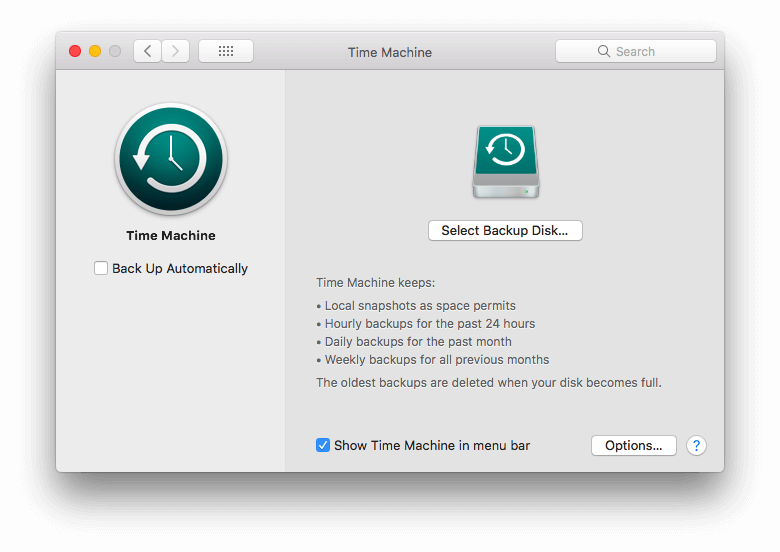
ຫຼາຍຄົນບໍ່ໄດ້ 'ບໍ່ສໍາຮອງຂໍ້ມູນຄອມພິວເຕີຂອງເຂົາເຈົ້າເນື່ອງຈາກວ່າມັນສາມາດເປັນການຍາກແລະເຕັກນິກເລັກນ້ອຍໃນການຕິດຕັ້ງ, ແລະໃນຄວາມວຸ້ນວາຍຂອງຊີວິດ, ປະຊາຊົນພຽງແຕ່ບໍ່ໄດ້ປະມານເພື່ອເຮັດມັນ. Time Machine ຂອງ Apple ໄດ້ຖືກອອກແບບມາເພື່ອປ່ຽນແປງສິ່ງນັ້ນທັງໝົດ. ມັນຖືກສ້າງຂຶ້ນໃນລະບົບປະຕິບັດການ, ງ່າຍຕໍ່ການຕັ້ງຄ່າ, ແລະເຮັດວຽກຢູ່ໃນພື້ນຫລັງ 24-7, ດັ່ງນັ້ນທ່ານບໍ່ຈໍາເປັນຕ້ອງຈື່ຈໍາທີ່ຈະເຮັດມັນ.
Time Machine ໄດ້ຖືກອອກແບບໃນເບື້ອງຕົ້ນເພື່ອເຮັດວຽກກັບ Time Capsule ຂອງ Apple. ຮາດແວ, ເຊິ່ງ, ພ້ອມກັບ routers ສະຫນາມບິນຂອງພວກເຂົາແມ່ນໄດ້ຖືກຢຸດເຊົາ. ແຕ່ຊອບແວ Time Machine ຈະສືບຕໍ່ໄດ້ຮັບການສະຫນັບສະຫນູນແລະເຮັດວຽກກັບຮາດດິດອື່ນໆ. ມັນຄວນຈະເປັນທາງເລືອກສຳຮອງທີ່ດີເລີດສໍາລັບປີຂ້າງຫນ້າ.
Time Machine ແມ່ນລວມຢູ່ກັບ macOS ຟຣີ ແລະສໍາຮອງໄຟລ໌ ແລະໂຟນເດີ້ຂອງທ່ານໃສ່ຮາດໄດທີ່ເຊື່ອມຕໍ່ກັບຄອມພິວເຕີຂອງທ່ານ ຫຼືໃນເຄືອຂ່າຍຂອງທ່ານ. ມັນສະດວກ, ໃຊ້ຮາດດິດທ້ອງຖິ່ນ, ແລະສຳຮອງຂໍ້ມູນໄຟລ໌ຂອງເຈົ້າຢູ່ສະເໝີເມື່ອພວກມັນປ່ຽນ ຫຼືຖືກສ້າງ, ດັ່ງນັ້ນເຈົ້າຈະສູນເສຍໜ້ອຍຫຼາຍ (ອາດຈະເປັນ.ບໍ່ມີຫຍັງ) ເມື່ອໄພພິບັດເກີດຂຶ້ນ. ແລະທີ່ສຳຄັນ, ການຟື້ນຟູໄຟລ໌ແຕ່ລະອັນ ແລະໂຟນເດີ້ຕ່າງໆແມ່ນງ່າຍ.
ແອັບແມ່ນງ່າຍຫຼາຍໃນການຕັ້ງຄ່າ. ເມື່ອທ່ານເຊື່ອມຕໍ່ຮາດດິດເປົ່າທໍາອິດ, ທ່ານອາດຈະຖືກຖາມວ່າທ່ານຕ້ອງການໃຊ້ໄດເພື່ອສໍາຮອງຄອມພິວເຕີຂອງທ່ານ. ອີກທາງເລືອກໜຶ່ງ, ຄລິກທີ່ໄອຄອນເຄື່ອງເວລາຢູ່ເບື້ອງຊ້າຍຂອງແຖບເມນູຂອງທ່ານ, ແລະເລືອກ Open Time Machine Preferences.
ເມື່ອທ່ານຕັ້ງຄ່າຊອບແວແລ້ວ, Time Machine ຈະຮັກສາ:
- ພາບຖ່າຍໃນພື້ນທີ່ເປັນການອະນຸຍາດ,
- ການສຳຮອງຂໍ້ມູນລາຍຊົ່ວໂມງສຳລັບ 24 ຊົ່ວໂມງທີ່ຜ່ານມາ,
- ການສຳຮອງຂໍ້ມູນລາຍວັນສຳລັບເດືອນທີ່ຜ່ານມາ,
- ການສຳຮອງຂໍ້ມູນປະຈຳອາທິດສຳລັບທຸກເດືອນກ່ອນໜ້ານີ້.
ສະນັ້ນມີຄວາມຊ້ຳຊ້ອນຫຼາຍຢູ່ທີ່ນັ້ນ. ເຖິງແມ່ນວ່າມັນໃຊ້ພື້ນທີ່ເກັບຮັກສາຫຼາຍ, ມັນເປັນສິ່ງທີ່ດີ. ຖ້າທ່ານຫາກໍພົບວ່າມີບາງຢ່າງຜິດພາດກັບໜຶ່ງໃນໄຟລ໌ຂອງເຈົ້າເມື່ອເດືອນກ່ອນ, ມີໂອກາດດີທີ່ເຈົ້າຈະຍັງມີສຳເນົາທີ່ດີເກົ່າທີ່ຍັງຖືກສຳຮອງໄວ້ຢູ່.
ຂ້ອຍສຳຮອງຂໍ້ມູນຮາດດິດພາຍໃນ 1TB ຂອງຂ້ອຍ (ເຊິ່ງ. ປະຈຸບັນແມ່ນເຕັມເຄິ່ງໜຶ່ງ) ຕໍ່ກັບໄດຣຟ໌ 2TB ພາຍນອກ. 1TB ແມ່ນບໍ່ພຽງພໍ, ເພາະວ່າມັນຈະມີຫຼາຍສໍາເນົາຂອງແຕ່ລະໄຟລ໌. ຕອນນີ້ຂ້ອຍກຳລັງໃຊ້ 1.25TB ຂອງໄດສຳຮອງຂອງຂ້ອຍ.
ການກູ້ໄຟລ໌ ຫຼືໂຟນເດີຄືນມາແມ່ນໄວ ແລະງ່າຍ. ເລືອກ Enter Time Machine ຈາກໄອຄອນແຖບເມນູ.

ຊ່ວຍໄດ້, ການໂຕ້ຕອບຂອງ Time Machine ຄ້າຍຄື Finder, ໂດຍມີໂຟນເດີ້ເວີຊັ່ນກ່ອນໜ້າຂອງທ່ານໄປໃນພື້ນຫຼັງ.

ທ່ານສາມາດຍ້າຍກັບຄືນໄປບ່ອນໂດຍການຄລິກໃສ່ແຖບຫົວຂໍ້ຂອງປ່ອງຢ້ຽມຢູ່ໃນພື້ນຖານ, ປຸ່ມຢູ່ທາງຂວາ, ຫຼືປະຕິທິນຢູ່ເບື້ອງຂວາສຸດ.

ເມື່ອທ່ານຊອກຫາໄຟລ໌ທີ່ທ່ານຫຼັງຈາກນັ້ນ, ທ່ານສາມາດເບິ່ງມັນ, ໄດ້ຮັບຂໍ້ມູນເພີ່ມເຕີມ, ຟື້ນຟູມັນ, ຫຼືສໍາເນົາມັນ. ຄວາມສາມາດໃນການ "ເບິ່ງດ່ວນ" ໄຟລ໌ກ່ອນທີ່ຈະຟື້ນຟູແມ່ນເປັນປະໂຫຍດ, ດັ່ງນັ້ນທ່ານສາມາດໃຫ້ແນ່ໃຈວ່າມັນເປັນເວີຊັນທີ່ຕ້ອງການຂອງໄຟລ໌ທີ່ເຈົ້າກໍາລັງຊອກຫາ.

ທີ່ດີທີ່ສຸດສໍາລັບການ Cloning Hard Drive: Carbon Copy Cloner

Bombich Software's Carbon Copy Cloner ເປັນແອັບສຳຮອງທີ່ມີຄວາມສາມາດຫຼາຍກວ່າທີ່ມີການໂຕ້ຕອບທີ່ຊັບຊ້ອນກວ່າ, ເຖິງແມ່ນວ່າ “ໂໝດງ່າຍ” ຍັງມີຢູ່, ຊ່ວຍໃຫ້ທ່ານສາມາດສຳຮອງຂໍ້ມູນໄດຣຟ໌ຂອງທ່ານໄດ້. ໃນສາມຄລິກ. ທີ່ສໍາຄັນ, ແອັບຯອະນຸຍາດໃຫ້ທ່ານສາມາດສໍາຮອງຂໍ້ມູນຄອມພິວເຕີຂອງທ່ານໃນວິທີການເພີ່ມເຕີມ: ໂດຍການສ້າງ clone ທີ່ແນ່ນອນຂອງຮາດດິດຂອງ Mac ຂອງທ່ານ.
Carbon Copy Cloner ສາມາດສ້າງໄດ bootable ທີ່ສະທ້ອນໄດພາຍໃນຂອງ Mac ຂອງທ່ານ, ແລະຫຼັງຈາກນັ້ນ. ປັບປຸງພຽງແຕ່ໄຟລ໌ທີ່ໄດ້ຖືກເພີ່ມຫຼືດັດແກ້. ໃນໄພພິບັດ, ທ່ານຈະສາມາດເລີ່ມຕົ້ນຄອມພິວເຕີຂອງທ່ານດ້ວຍໄດຣຟ໌ນີ້ ແລະເຮັດວຽກໄດ້ຕາມປົກກະຕິ, ຈາກນັ້ນກູ້ໄຟລ໌ຂອງທ່ານຄືນມາໃສ່ໄດຣຟ໌ໃໝ່ເມື່ອທ່ານຊື້ອັນໃດນຶ່ງ.
ສ່ວນຕົວ & ໃບອະນຸຍາດຄົວເຮືອນແມ່ນ $39.99 ຈາກເວັບໄຊທ໌ຂອງຜູ້ພັດທະນາ (ຄ່າທໍານຽມຄັ້ງດຽວ), ກວມເອົາຄອມພິວເຕີທັງຫມົດໃນຄົວເຮືອນ. ການຈັດຊື້ຂອງບໍລິສັດຍັງມີຢູ່, ເລີ່ມຕົ້ນໃນລາຄາດຽວກັນຕໍ່ຄອມພິວເຕີ. ການທົດລອງໃຊ້ 30 ມື້ແມ່ນມີໃຫ້.
ບ່ອນທີ່ Time Machine ມີຄວາມດີເລີດໃນການຟື້ນຟູໄຟລ໌ ແລະໂຟນເດີທີ່ຫາຍໄປ.ຫຼືຜິດພາດ, Carbon Copy Cloner ແມ່ນແອັບທີ່ເຈົ້າຕ້ອງການ ເມື່ອເຈົ້າຕ້ອງຟື້ນຟູໄດຣຟ໌ທັງໝົດຂອງເຈົ້າ, ເວົ້າເມື່ອເຈົ້າຕ້ອງປ່ຽນຮາດດິດ ຫຼື SSD ຂອງເຈົ້າຍ້ອນຄວາມລົ້ມເຫຼວ, ຫຼືເຈົ້າຊື້ Mac ໃໝ່ແລ້ວ. ແລະເນື່ອງຈາກວ່າການສໍາຮອງຂໍ້ມູນຂອງທ່ານແມ່ນເປັນໄດທີ່ bootable ໄດ້, ເປັນຮູບພາບສະທ້ອນຂອງ drive ຕົ້ນຕໍຂອງທ່ານໃນເວລາທີ່ໄພພິບັດມາເຖິງແລະ drive ຕົ້ນຕໍຂອງທ່ານລົ້ມເຫລວ, ສິ່ງທີ່ທ່ານຕ້ອງເຮັດແມ່ນ reboot ຄອມພິວເຕີຂອງທ່ານຈາກການສໍາຮອງຂໍ້ມູນຂອງທ່ານ, ແລະທ່ານກໍາລັງເຮັດວຽກ.
ສິ່ງທັງໝົດນັ້ນເຮັດໃຫ້ສອງແອັບຯປະກອບກັນຫຼາຍກວ່າຄູ່ແຂ່ງ. ໃນຄວາມເປັນຈິງ, ຂ້າພະເຈົ້າແນະນໍາໃຫ້ທ່ານໃຊ້ທັງສອງ. ທ່ານບໍ່ສາມາດມີການສຳຮອງຂໍ້ມູນຫຼາຍເກີນໄປໄດ້!
ແອັບນີ້ມີຄຸນສົມບັດຫຼາຍກວ່າ Time Machine, ສະນັ້ນ ການໂຕ້ຕອບຂອງມັນຈຶ່ງສັບສົນກວ່າ. ແຕ່ Bomtich ໄດ້ເຮັດໃຫ້ແອັບຂອງເຂົາເຈົ້າເປັນແບບງ່າຍທີ່ສຸດເທົ່າທີ່ຈະເປັນໄປໄດ້ໂດຍໃຊ້ສີ່ຍຸດທະສາດ:
- ເຂົາເຈົ້າໄດ້ປັບປ່ຽນສ່ວນຕິດຕໍ່ຂອງແອັບເພື່ອເຮັດໃຫ້ມັນໃຊ້ງ່າຍທີ່ສຸດເທົ່າທີ່ເປັນໄປໄດ້.
- ເຂົາເຈົ້າໄດ້ ສະໜອງອິນເຕີເຟດ “ໂໝດງ່າຍ” ທີ່ສາມາດເຮັດການສຳຮອງໄດ້ໃນສາມຄລິກ.
- “Cloning Coach” ຈະແຈ້ງເຕືອນທ່ານກ່ຽວກັບການຕັ້ງຄ່າ ແລະຄວາມກັງວົນໃດໆກ່ຽວກັບຍຸດທະສາດການສຳຮອງຂໍ້ມູນຂອງທ່ານ.
- ພວກເຂົາຍັງສະເໜີໃຫ້ ການຕັ້ງຄ່າທີ່ແນະນໍາແລະການຟື້ນຟູ, ເພື່ອໃຫ້ໄດ້ກັບຄືນໄປບ່ອນຂໍ້ມູນທີ່ສູນເສຍຂອງທ່ານແມ່ນງ່າຍທີ່ຈະເປັນໄປໄດ້. ກໍານົດເວລາໃຫ້ເຂົາເຈົ້າ. Carbon Copy Cloner ສາມາດສໍາຮອງຂໍ້ມູນຂອງທ່ານເປັນຊົ່ວໂມງ, ປະຈໍາວັນ, ອາທິດ, ເດືອນ, ແລະອື່ນໆ. ທ່ານສາມາດລະບຸປະເພດຂອງການສໍາຮອງຂໍ້ມູນທີ່ຈະເປັນສຳເລັດແລ້ວ, ແລະຈັດກຸ່ມຂອງໜ້າວຽກທີ່ກຳນົດເວລາໄວ້ຮ່ວມກັນ.
ບົດຄວາມທີ່ກ່ຽວຂ້ອງ:
- ວິທີເລັ່ງການສຳຮອງຂໍ້ມູນເຄື່ອງເວລາ
- 8 ທາງເລືອກຂອງ Apple Time Machine
- ໄດຣຟ໌ສຳຮອງເຄື່ອງເວລາທີ່ດີທີ່ສຸດສຳລັບ Mac
ຊອບແວສຳຮອງ Mac ທີ່ຈ່າຍເງິນດີອື່ນໆ
1. SuperDuper! (ບູດສຳຮອງໄດ້)

SuperDuper ຂອງກະເປົ໋າເສື້ອ! v3 ເປັນທາງເລືອກເພື່ອ Carbon Copy Cloner. ມັນເປັນແອັບທີ່ງ່າຍກວ່າ, ທີ່ຫຼາຍຄຸນສົມບັດແມ່ນບໍ່ເສຍຄ່າ, ແລະແອັບເຕັມແມ່ນມີລາຄາຖືກກວ່າ. SuperDuper! ມີສຸຂະພາບດີປະມານ 14 ປີ, ແລະເຖິງແມ່ນວ່າຄຸນສົມບັດໃຫມ່ໄດ້ຖືກເພີ່ມ, ແອັບຯດັ່ງກ່າວເບິ່ງຄືວ່າລ້າສະໄຫມເລັກນ້ອຍ.
ການໂຕ້ຕອບແມ່ນງ່າຍທີ່ຈະໃຊ້. ພຽງແຕ່ເລືອກທີ່ຈະສໍາຮອງຂໍ້ມູນ, drive ໃດທີ່ຈະ clone ມັນ, ແລະປະເພດຂອງການສໍາຮອງຂໍ້ມູນທີ່ທ່ານຕ້ອງການທີ່ຈະດໍາເນີນການ. ເຊັ່ນດຽວກັບ Carbon Copy Cloner, ມັນຈະສ້າງການສຳຮອງຂໍ້ມູນທີ່ສາມາດເປີດໄດ້ເຕັມຮູບແບບ ແລະສາມາດອັບເດດມັນໄດ້ພຽງແຕ່ການປ່ຽນແປງທີ່ທ່ານໄດ້ເຮັດຕັ້ງແຕ່ການສຳຮອງຂໍ້ມູນຄັ້ງສຸດທ້າຍ.
2. ChronoSync (ການຊິງຄ໌, ການສຳຮອງຂໍ້ມູນໄຟລ໌)

Econ Technologies ChronoSync ເປັນແອັບທີ່ຫຼາກຫຼາຍດ້ວຍຄວາມສາມາດຫຼາຍຢ່າງ. ມັນສາມາດ synchronize ໄຟລ໌ລະຫວ່າງຄອມພິວເຕີຂອງທ່ານ, ສໍາຮອງຂໍ້ມູນໄຟລ໌ແລະແຟ້ມຂອງທ່ານ, ແລະສ້າງ clone bootable ຂອງຮາດດິດຂອງທ່ານ. ແອັບດຽວນີ້ສາມາດເຮັດການສຳຮອງຂໍ້ມູນທຸກປະເພດທີ່ທ່ານຕ້ອງການ.
ການກູ້ໄຟລ໌ທີ່ສຳຮອງໄວ້ໂດຍ ChronoSync ສາມາດເຮັດໄດ້ງ່າຍຄືກັບການຊອກຫາໄຟລ໌ທີ່ສຳຮອງໄວ້ໂດຍໃຊ້ Finder ແລະສຳເນົາມັນ, ຫຼືໃຊ້ແອັບຕົວມັນເອງເພື່ອຊິງຄ໌ຂອງທ່ານ. ໄຟລ໌ກັບຄືນໄປຫາຮາດໄດຂອງທ່ານ.
ທ່ານສາມາດຈັດຕາຕະລາງການສໍາຮອງຂໍ້ມູນຂອງທ່ານທີ່ຈະເກີດຂຶ້ນໃນເວລາປົກກະຕິ, ຫຼືທຸກຄັ້ງທີ່ທ່ານເຊື່ອມຕໍ່ຮາດດິດສະເພາະກັບຄອມພິວເຕີຂອງທ່ານ. ມັນສາມາດສໍາຮອງຂໍ້ມູນໄດ້ພຽງແຕ່ໄຟລ໌ທີ່ມີການປ່ຽນແປງນັບຕັ້ງແຕ່ການສໍາຮອງຂໍ້ມູນຄັ້ງສຸດທ້າຍຂອງທ່ານ, ແລະສາມາດສໍາເນົາເອົາຫຼາຍໄຟລ໌ພ້ອມກັນເພື່ອເລັ່ງການດໍາເນີນງານໄດ້.
3. Acronis Cyber Protect (Disk Cloning)

Acronis Cyber Protect (ໃນເມື່ອກ່ອນແມ່ນ True Image) ເປັນອີກທາງເລືອກຫນຶ່ງຂອງ Carbon Copy Cloner, ຊ່ວຍໃຫ້ທ່ານສາມາດສ້າງຮູບພາບ cloned ຂອງຮາດໄດຂອງທ່ານ. ແຜນການທີ່ລາຄາແພງກວ່າຍັງລວມເຖິງການສໍາຮອງຂໍ້ມູນອອນໄລນ໌.
Acronis ແມ່ນລາຄາແພງກວ່າ Carbon Copy Cloner ເລັກນ້ອຍ, ແລະແນໃສ່ບໍລິສັດຫຼາຍກ່ວາບຸກຄົນແລະທຸລະກິດຂະຫນາດນ້ອຍ. ມັນຂາດໃບອະນຸຍາດສ່ວນບຸກຄົນທີ່ອະນຸຍາດໃຫ້ທ່ານໃຊ້ app ໃນຄອມພິວເຕີຂອງທ່ານທັງຫມົດ. ແອັບດັ່ງກ່າວມີລາຄາ $79.99 ສຳລັບຄອມພິວເຕີສາມໜ່ວຍ ແລະ $99.99 ສຳລັບຫ້າເຄື່ອງ.
ທ່ານໃຊ້ແອັບຜ່ານ dashboard ທີ່ເຂົ້າໃຈງ່າຍ, ແລະຄຸນສົມບັດການກູ້ຂໍ້ມູນຊ່ວຍໃຫ້ທ່ານສາມາດກູ້ໄດຣຟ໌ທັງໝົດໄດ້ໄວ ຫຼືພຽງແຕ່ໄຟລ໌ທີ່ທ່ານຕ້ອງການ. ອ່ານການທົບທວນ Acronis Cyber Protect ສະບັບເຕັມຂອງພວກເຮົາສໍາລັບຂໍ້ມູນເພີ່ມເຕີມ.
4. Mac Backup Guru (Bootable Backups)

MacDaddy's Mac Backup Guru ເປັນອີກ app ທີ່ສ້າງຮູບພາບແຜ່ນທີ່ສາມາດເລີ່ມຕົ້ນໄດ້ຂອງເຄື່ອງຕົ້ນຕໍຂອງທ່ານ. ຂັບ. ໃນຄວາມເປັນຈິງ, ມັນສະຫນັບສະຫນູນສາມປະເພດຂອງການສໍາຮອງຂໍ້ມູນ: cloning ໂດຍກົງ, synchronization, ແລະ incremental snapshots. ທ່ານສາມາດນໍາໃຊ້ມັນເພື່ອສໍາຮອງຂໍ້ມູນທັງຫມົດ hard drive ຂອງທ່ານ, ຫຼືພຽງແຕ່ໂຟນເດີທີ່ທ່ານລະບຸໄວ້.
ເຮັດໃຫ້ມັນເປັນແນວໃດ?

